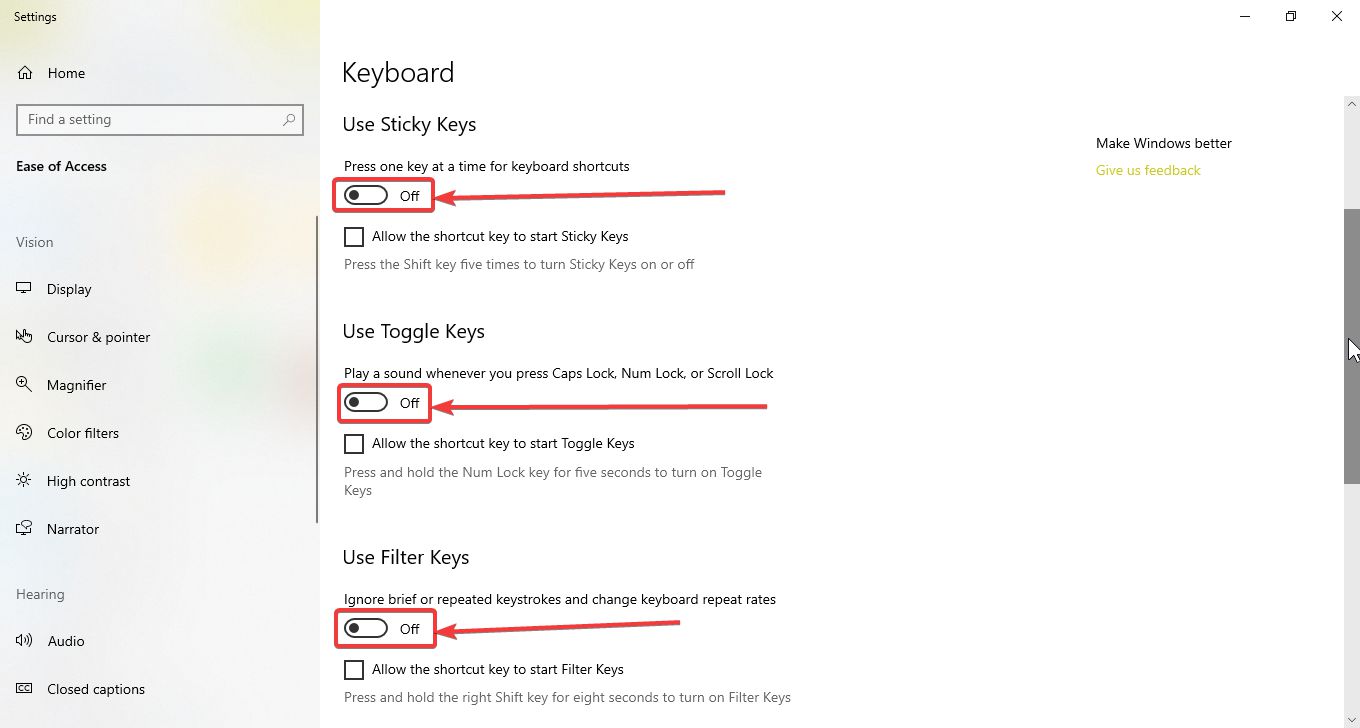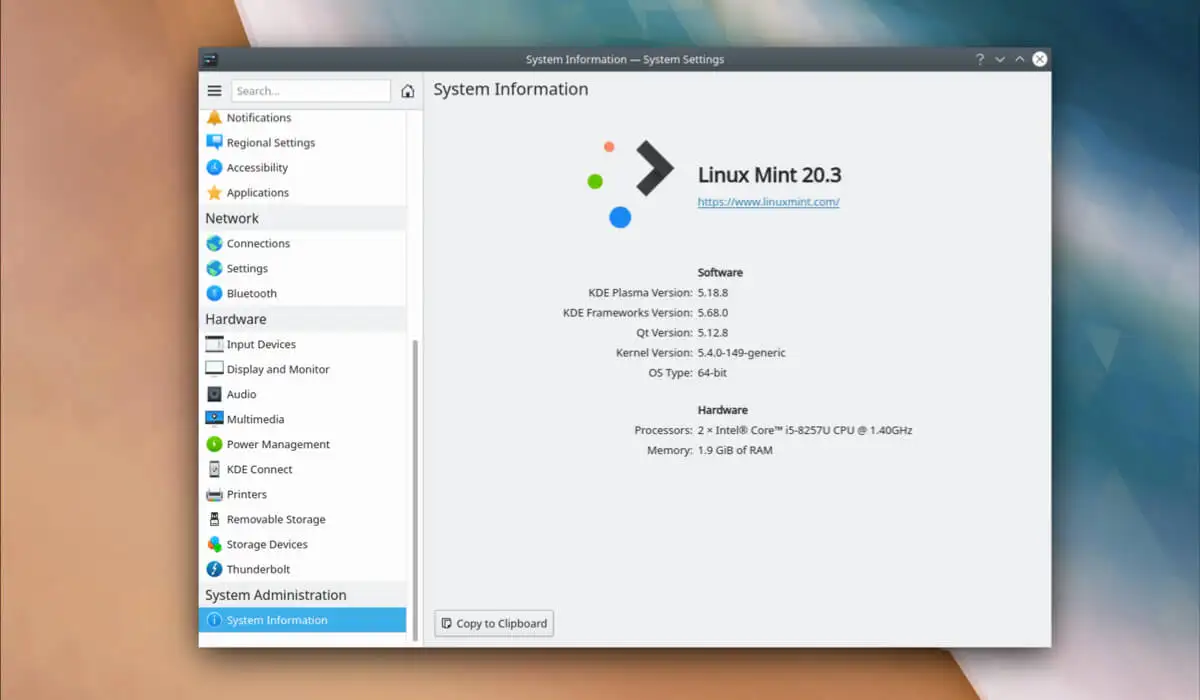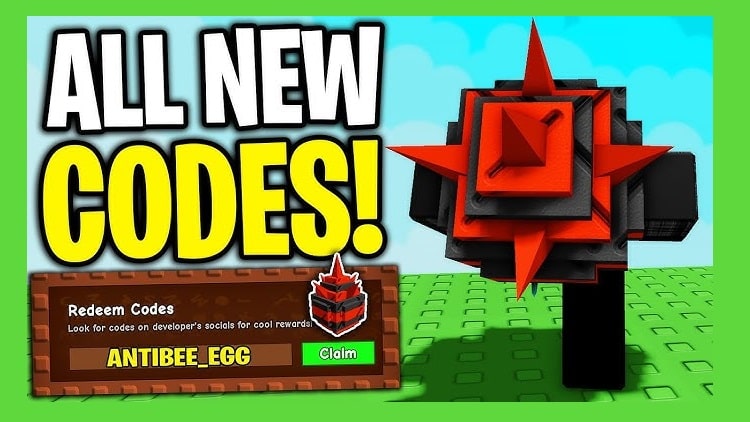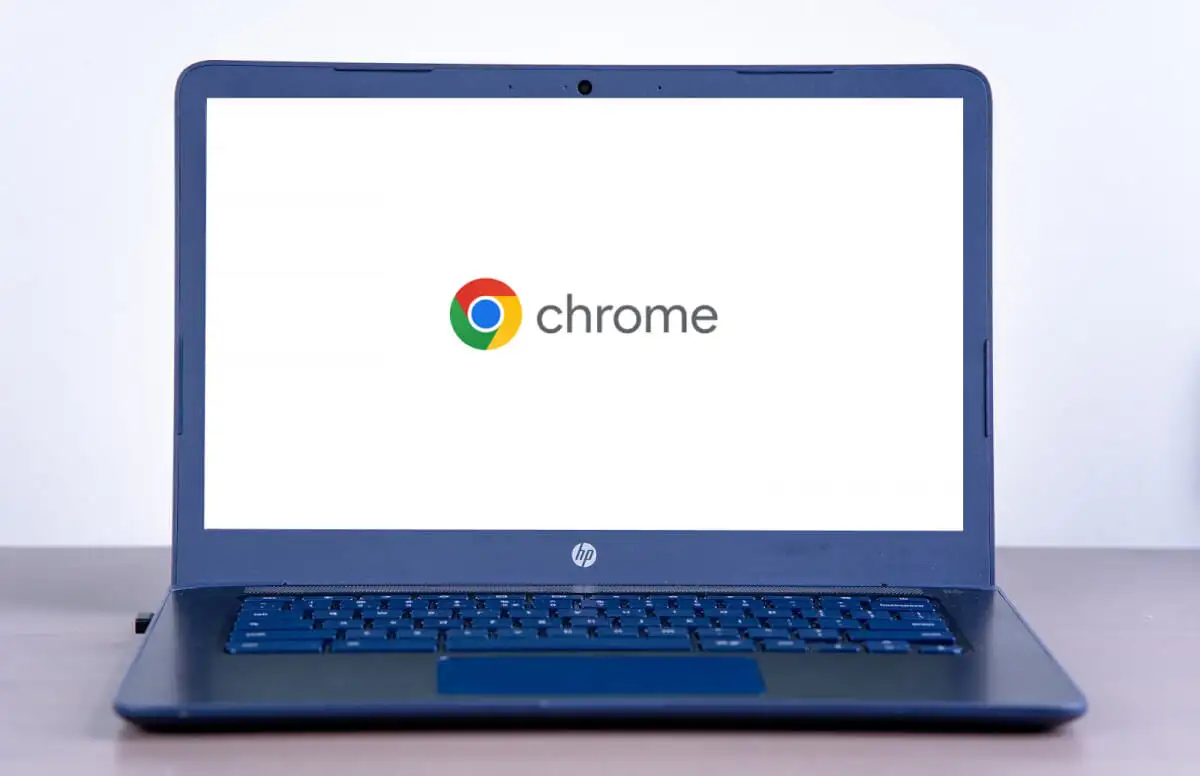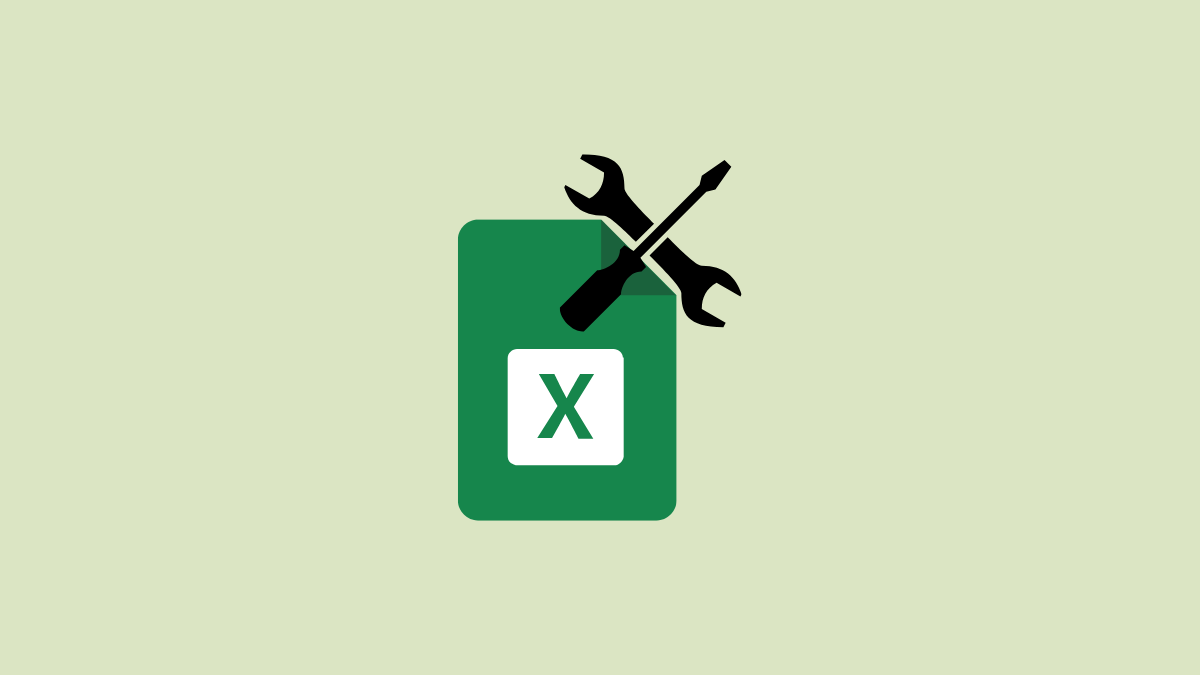Surface Web は開かれた本のようなもので、いつでもどこからでも好きな Web サイトにアクセスできます。しかし、あなたの生活を楽にしてくれる何百、何千ものウェブサイトが存在する中で、は気が散る原因であり、何度試してもそのようなサイトへの依存から抜け出すことはできません。中毒性のある Web サイトのリストは人によって異なりますが、肝心なのは、そのような Web サイトへの中毒を断ち切る何らかの方法を見つける必要があるということです。Web サイトをまったく開けない場合はどうすればよいでしょうか?
中毒性のある Web サイトにアクセスできなくなることは、特定の Web サイトへの中毒を取り除くための最初で最も重要なステップとなる可能性があります。 Google Chrome がほとんどのユーザーにとって選択される Web ブラウザであることは疑いの余地がありません。自分が開かないようにするChrome の中毒性のあるウェブサイト。 Chrome ウェブストアには、Web サイトをブロックするためのアドオンがいくつかありますが、ここでは最適なアドオンについて説明します。このアドオンは他のほとんどのアドオンと同様に PC 版 Chrome にインストールできますが、中毒性のある Web サイトへの依存を止める最も効果的な方法として役立ちます。
それでは、早速、PC 版 Google Chrome でパスワード保護を使用して Web サイトをブロックし、自分や子供が誤ってアダルト Web サイトや悪意のある Web サイトに遭遇するのを防ぐ方法を説明しましょう。
- 次のリンクをクリックして、「」をダウンロードしてインストールします。サイトをブロックする' Google Chrome の Chrome 拡張機能用ウェブサイト ブロッカー。
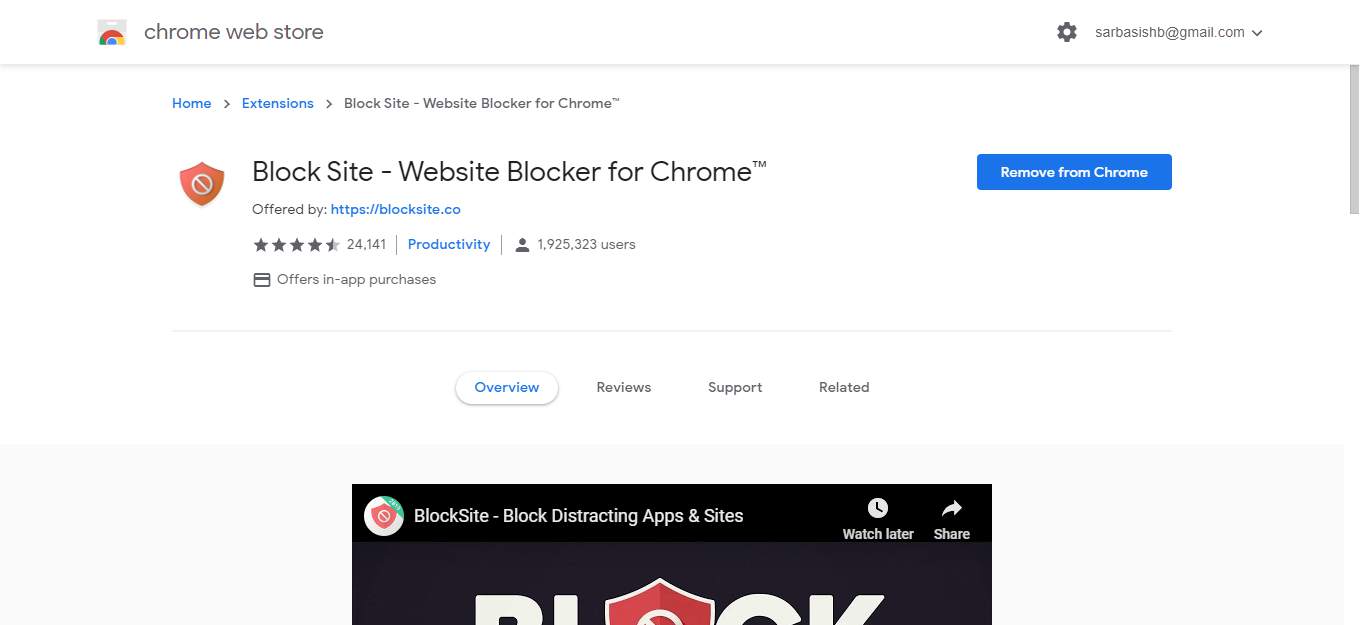
- インストール後、アクセスしたページへの Block Site のアクセスを許可する必要があります。クリックするだけです'同意する'続行します。
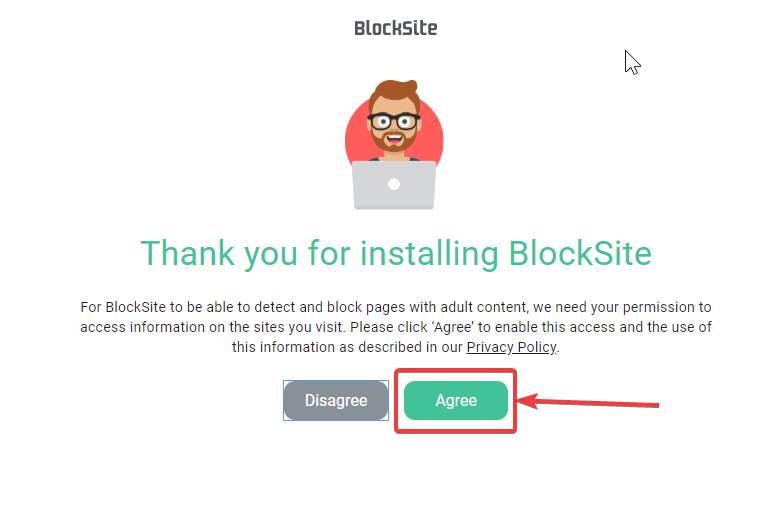
- ここで、ブロックしたい邪魔な Web サイトを追加し、「」をクリックします。+' ボタン。

- Web サイトがブロックリストに追加されると、その Web サイトにアクセスできなくなります。間違ってウェブサイトにアクセスしてしまった場合に備えて、興奮してそれをやると、このような皮肉なことを見つけるでしょう。
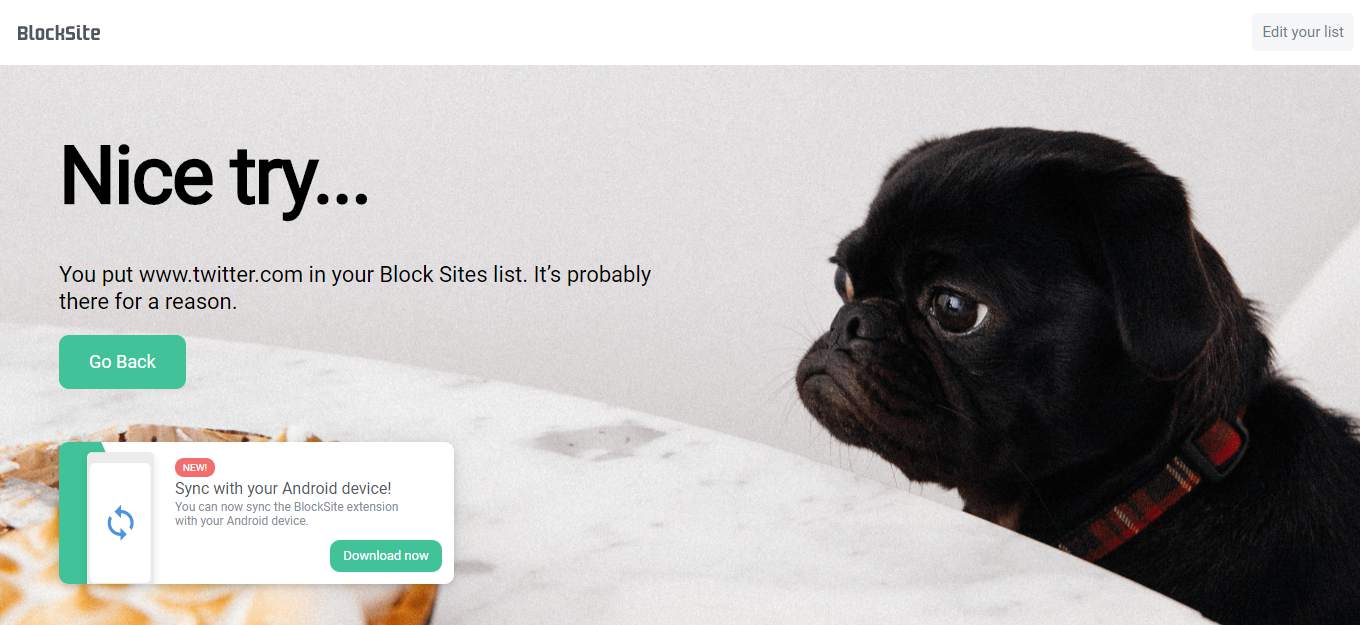
- 作業モードを使用すると、作業中にアクセスしたくない Web サイトを追加できます。まったく同じ方法で Web サイトをリストに追加するだけです。作業モードを有効にすると、その後 25 分間はリストされた Web サイトにアクセスできなくなります。また、25 分を超えて作業モードを有効にしたい場合は、タイマーをリセットすることもできます。
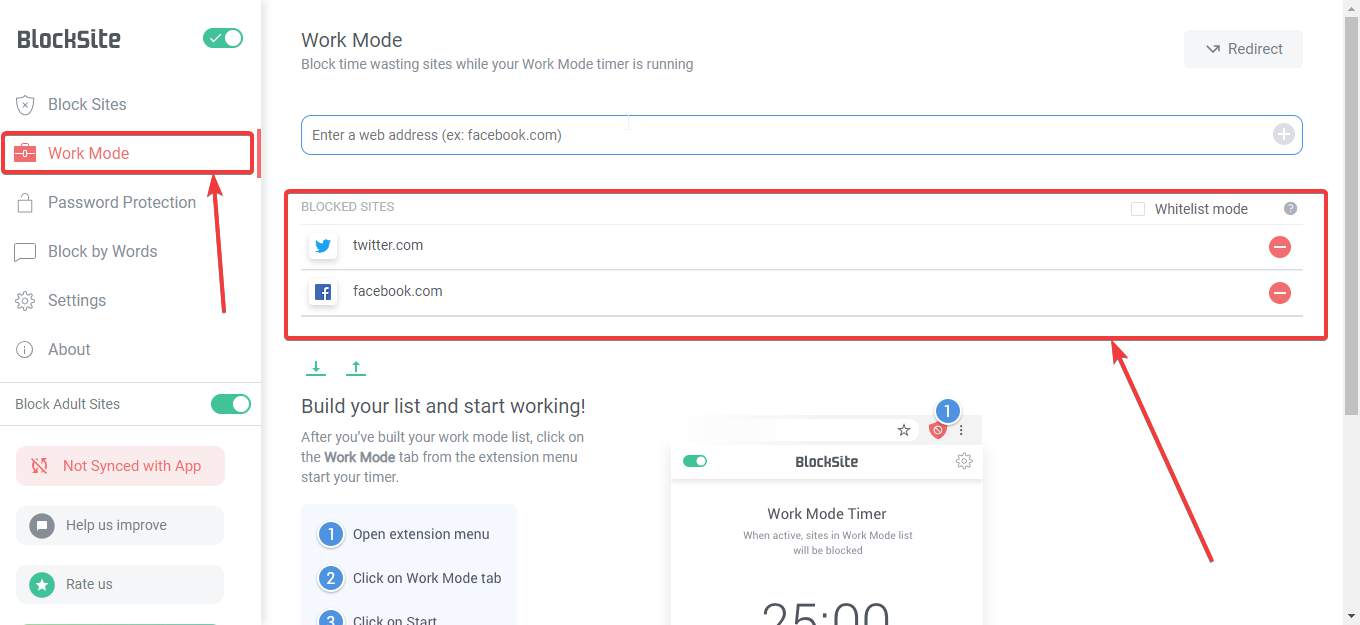
- ブロックサイトでいつでも作業モードを有効にできますクリックすることで[サイトをブロック] 拡張機能アイコンと'始める''内のボタン仕事モード'タブ。
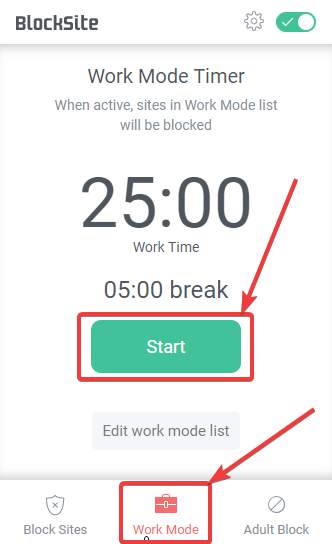
- ブロックサイトには、アドオンをパスワードで保護するための追加オプションが多数あり、ペアレンタル コントロールに非常に役立ちます。お子様もコンピューターを使用する場合は、パスワードを設定して、お子様がブラックリストにある Web サイトにアクセスできないようにし、あなたまたは他の人はパスワードを使用した場合のみアクセスできるようにすることができます。このパスワードは、権限のない人やお子様がブロック サイト内の設定を変更するのを阻止するためにも使用できます。彼らは制限を回避することができません。
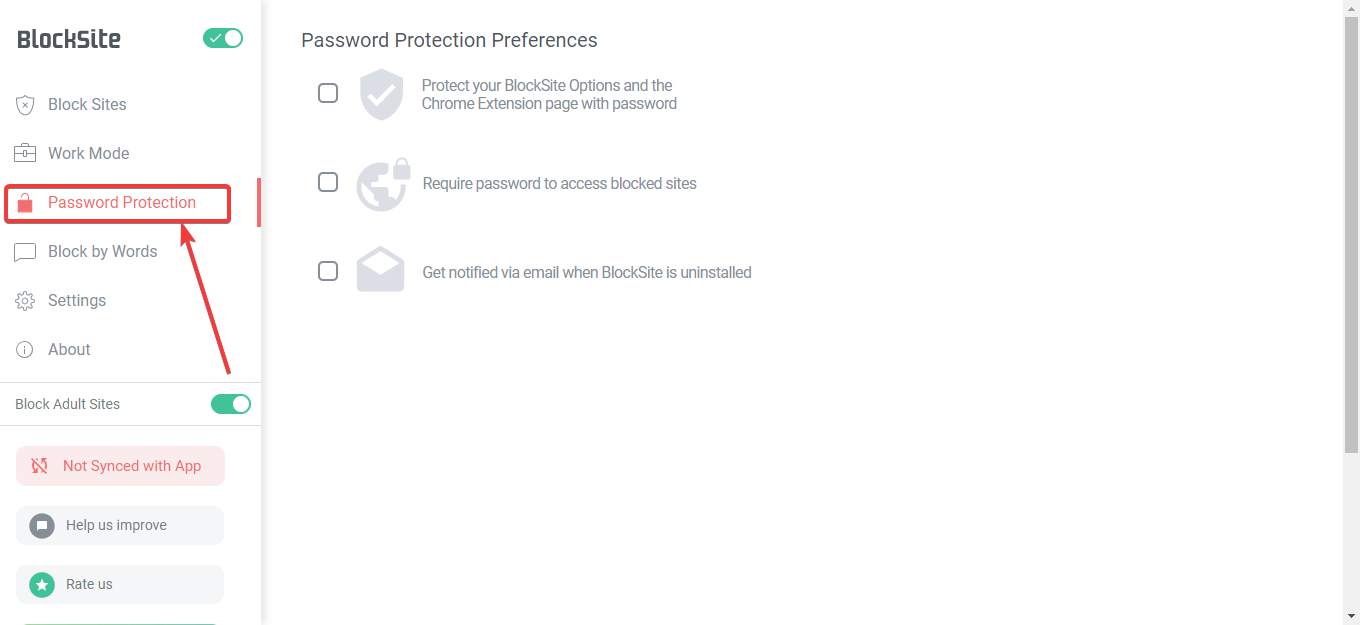
- 職場の Web サイトにリダイレクトしたり、テキストを表示したりするようにブロック サイトを設定することもできます。これにより、勤務時間中またはまったくアクセスすべきではない特定の Web サイトにアクセスしようとすると、少し罪悪感を感じることがあります。
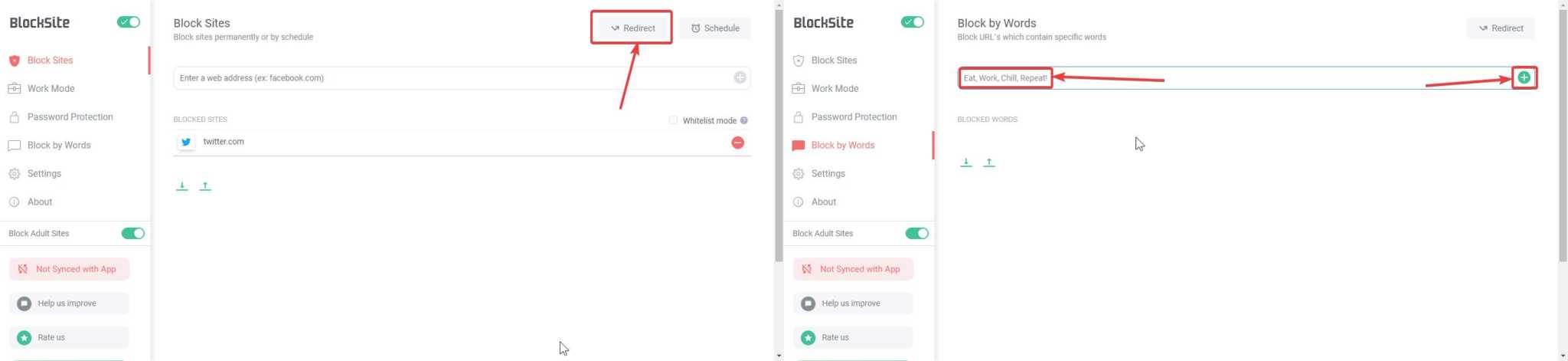
- ホワイトリスト モードでは、リスト内の Web サイトにのみアクセスできます。これは、特定の Web サイトにのみアクセスし、自分または他人が他の Web サイトに誤ってアクセスすることを防ぎたい場合に便利です。
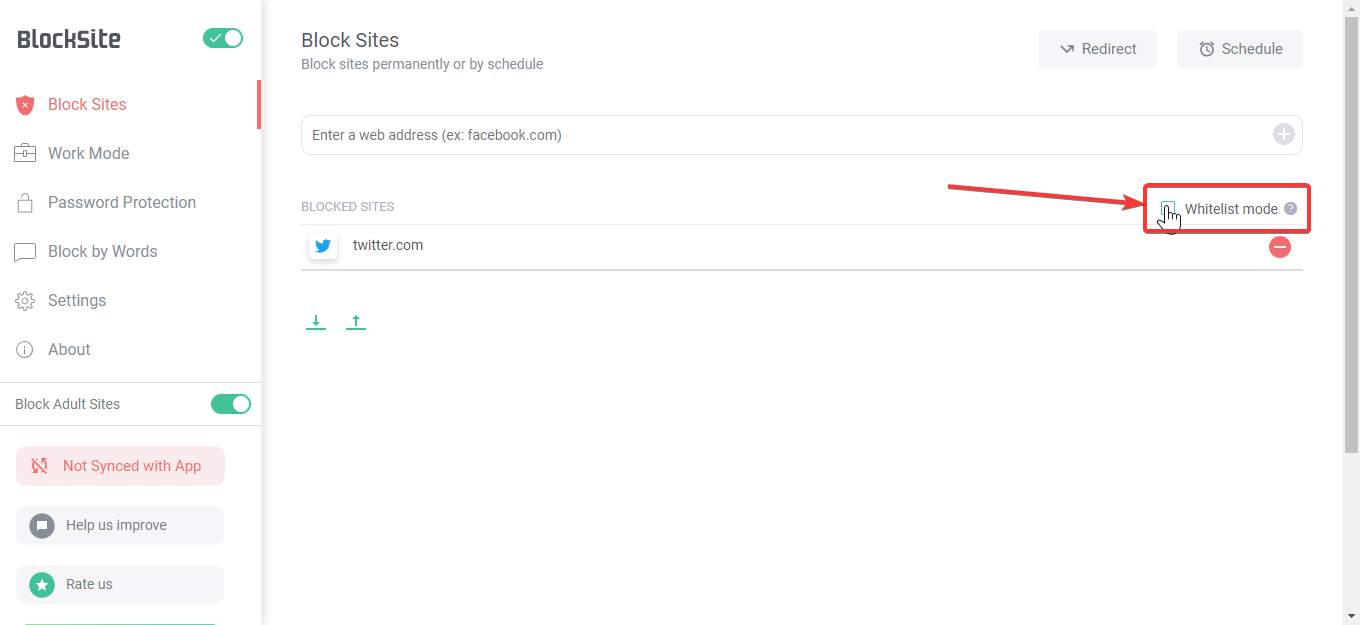
望ましくない Web サイトや邪魔な Web サイトを希望通りにブロックするための便利なオプションが簡単にたくさん見つかります。 Google Chrome がブラウザの場合、Block Site はコンピュータに必要な最後の Web サイト ブロック アドオンです。
はい、ブロックできます。サイトをブロックするいつでも、そして可能な限り無制限にインターネットにアクセスできますが、罪悪感はずっとあなたを悩ませます。望ましくない、気を散らす Web サイトをブロックするために、他に何も必要はありません。
見る–Google Chrome が依存性のある Web サイトへのアクセスを阻止します。
以上、Google Chrome でウェブサイトをブロックする方法についてでした。何か質問はありますか?以下にお気軽にコメントしてください。


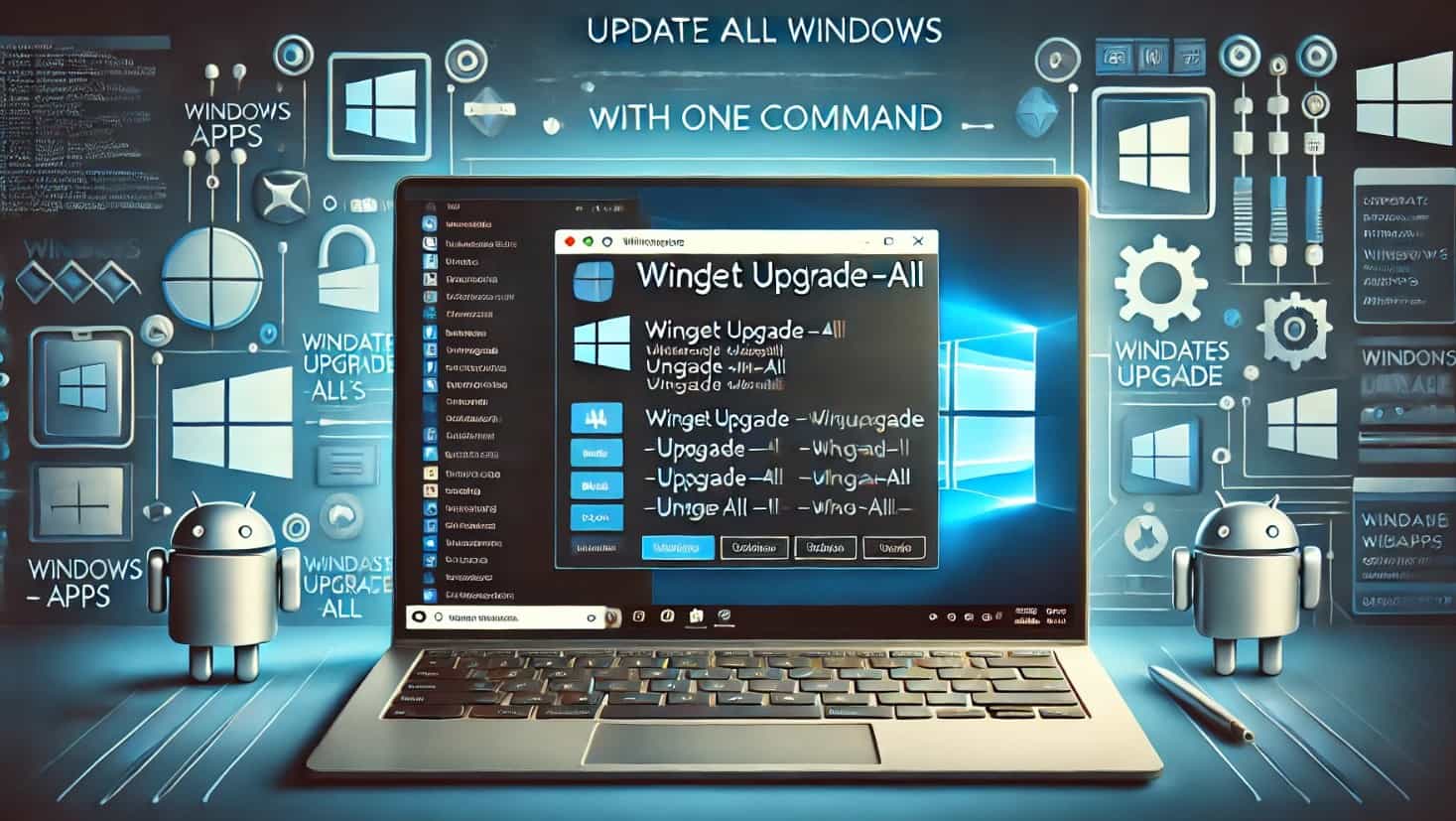

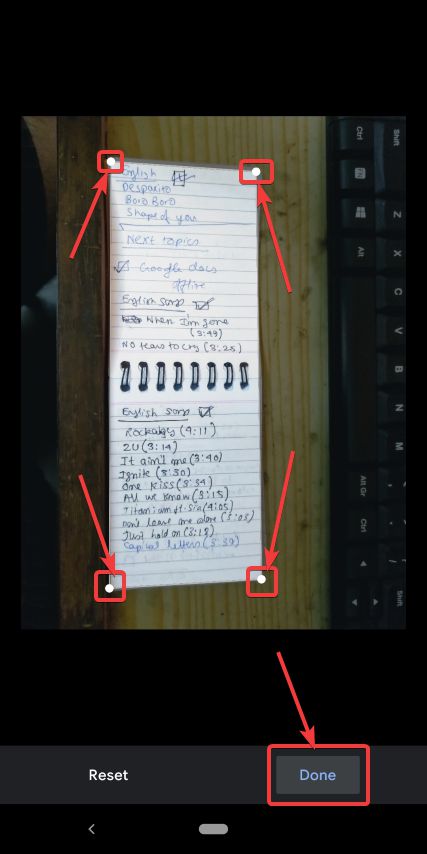
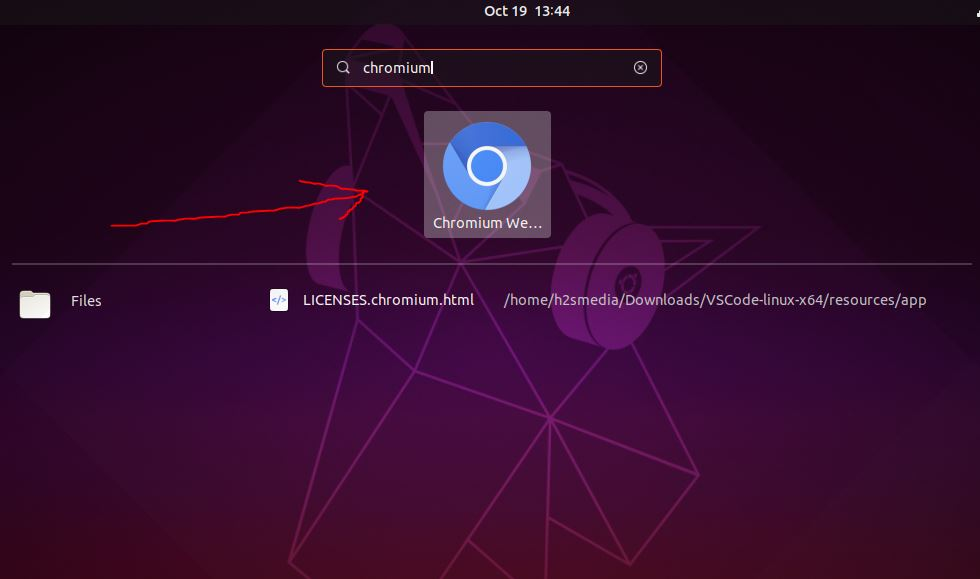

![OPPO を Mac にバックアップする 4 つの実証済みの方法 [実証済み]](https://elsefix.com/statics/image/placeholder.png)